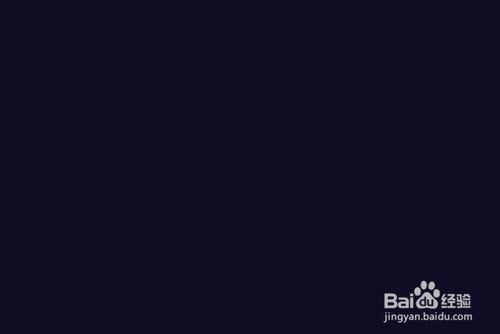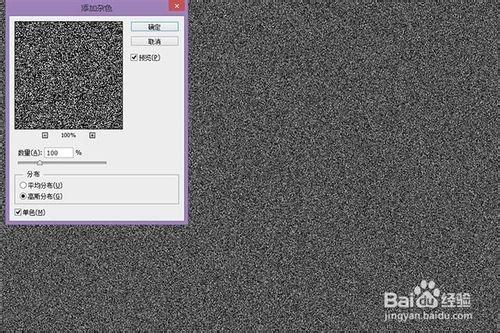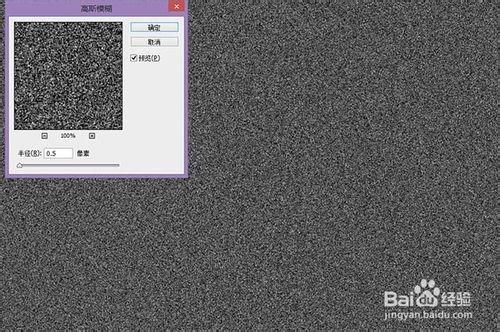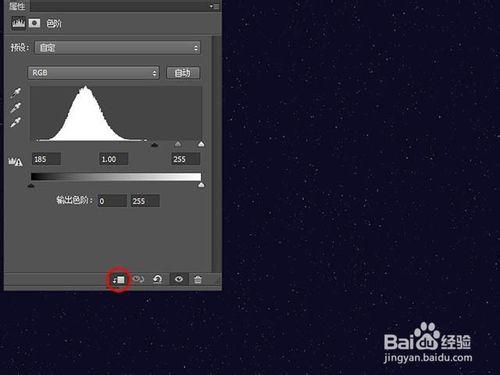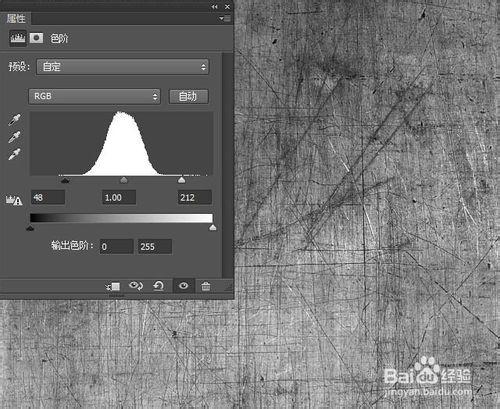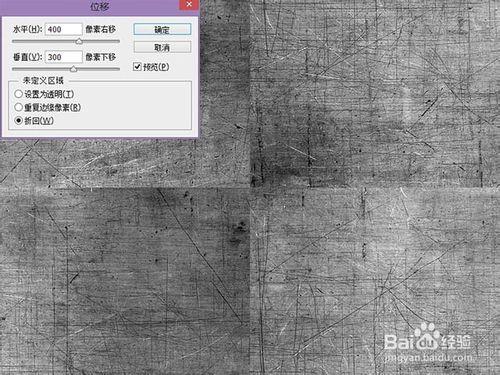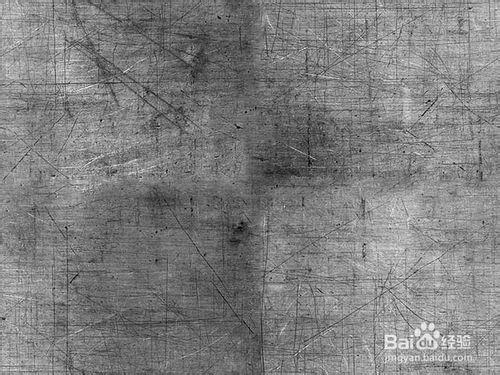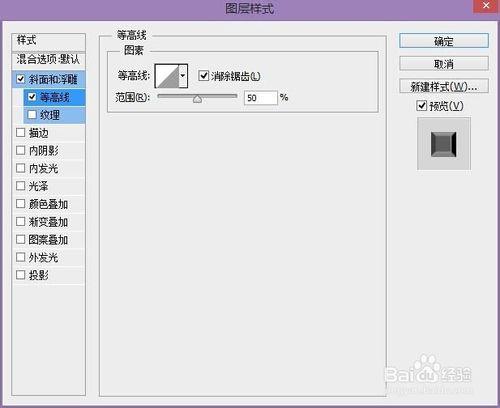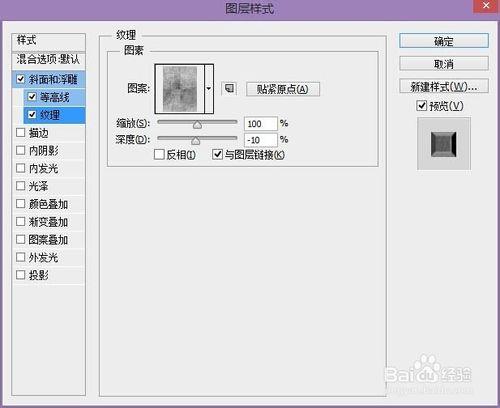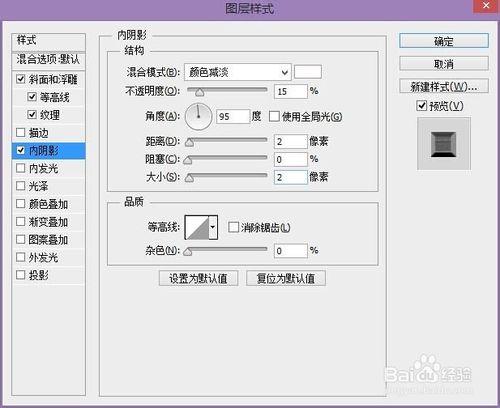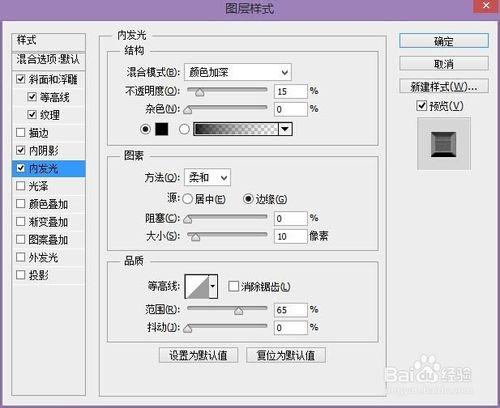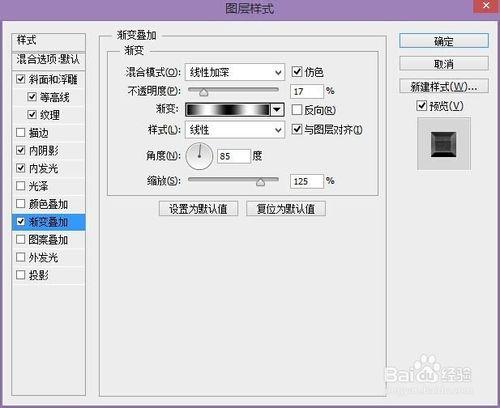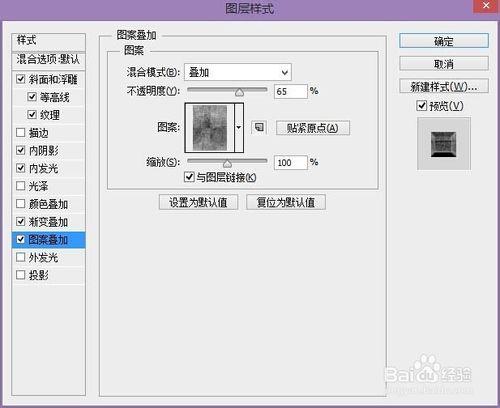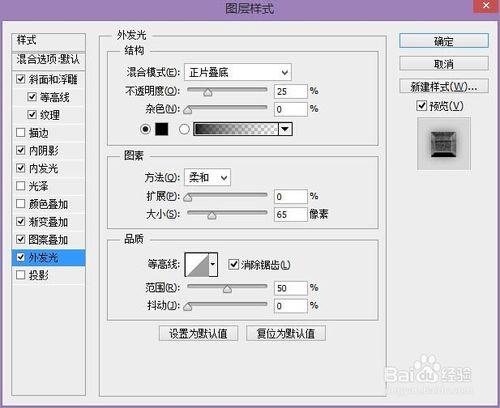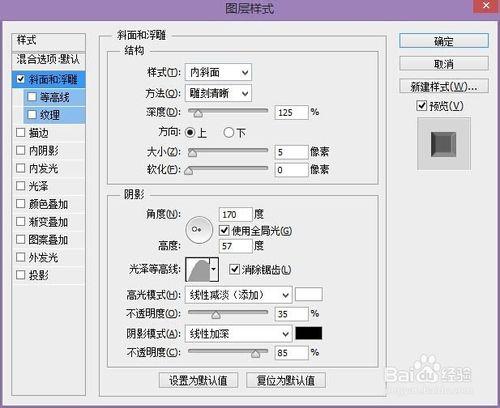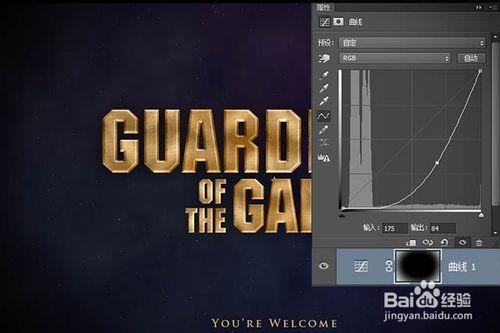作者:沙漏作者在製作字體效果的時候基本用圖層樣式來完成,不過有一些細節的處理非常不錯,如文字做好後,作者特意用畫筆在文字上面塗上高光,文字就更加有質感。
工具/原料
ps
方法/步驟
新建一個1920x1280px的文檔,填充顏色:#0E0C22
新建一個圖層,填充為黑色,並命名為“noise”。在圖層面板右鍵單擊該圖層,選擇“轉換為智能對象”。
單擊濾鏡>雜色>添加雜色。參數設置如圖。
單擊濾鏡>模糊>高斯模糊,參數如圖。
新建一個色階調整圖層,在其屬性面板單擊“創建剪切蒙板”按鈕,使其效果僅應用於“noise”圖層。參數設置如下:
設置“noise”圖層混合模式為“濾色”。
在圖層面板最上層新建一個圖層,填充為黑色,並分別設置前景色和背景色為黑色和白色,單擊濾鏡>渲染>雲彩。
設置圖層混合模式為“線性減淡”,填充為7%。
菜單欄單擊圖層>新建填充圖層>漸變,設置開始和結束均為紅色的“彩虹”漸變色,它是Photoshop裡的一種默認漸變色,參數設置如圖:
在圖層面板設置其混合模式為“柔光”,填充為10%。
接下來,我們來準備要用於字體中的金屬紋理。
在Photoshop中打開下載好的金屬文理,菜單欄單擊圖像>調整>去色。添加一個色階調整層,參數設置如下。
單擊濾鏡>其它>位移,設置水平和垂直像素為紋理畫布的一半,並確保已勾選“折回”選項。
按Ctrl+Shift+Alt+E蓋印圖層。
用汙點修復畫筆工具,沿著垂直和水平線塗抹,將中間的接縫移除。菜單欄選擇:編輯>定義圖案,設置一個名稱,單擊確定。
回到我們的文檔,用你下載好的字體,以顏色#DAB277來創建文本。 現在總共有三個文本圖層:Guardians,Galaxy,和Of The。
在圖層面板雙擊Guardians圖層,打開圖層樣式對話框並應用以下設置:
“紋理”和“圖案疊加”中的圖案是我們在第九步定義的圖案。
在圖層面板右鍵單擊Guardians圖層,選擇“拷貝圖層樣式”。
右鍵單擊Galaxy和Of The圖層,選擇“粘貼圖層樣式”。
在Galaxy圖層的圖層樣式中變更“斜面和浮雕”的大小為4px。
在Of The圖層的圖層樣式中變更“斜面和浮雕”的大小為2px。
按Ctrl+Shift+左鍵單擊三個文本圖層,將文本圖層轉化為選區。
新建一個空白圖層。選擇畫筆工具,設置一個柔軟的大小為50px的筆刷,設置顏色為白色,然後在每個字母上隨機地塗抹,效果如下。
按Ctrl+D取消選擇,在圖層面板設置白色條紋層的混合模式為“線性減淡”,填充為15%。
創建一個小標語,字體為Tragan Blod,顏色為#DAB277,就像電影海報裡的那樣,我寫的是“You’re Welcome”。
添加一個曲線調整圖層,在曲線中心添加錨點,並向右下拖動,使整個圖像變暗。
選擇畫筆工具,設置一個大的柔軟的筆刷,顏色設置為黑色,在圖像中心單擊,使曲線調整的效果僅應用於圖像邊緣。